
הפעם, זה יידון עליו, אולי, את התוכנית הפשוטה ביותר, שבה אתה יכול בקלות ליצור כונן USB כדי להתקין את Windows 7, 8 או 10 (לא מתאים למערכות הפעלה אחרות) עם ISO מסובך לשם USB.
באמצעות ISO ל USB כדי להקליט את תמונת האתחול בכונן הבזק מסוג USB
ISO לתוכנית USB, קל להבנה, נועד להקליט תמונות דיסק ISO כ כונני USB - כונני פלאש או כוננים קשיחים חיצוניים. זה לא חייב להיות תמונה של Windows, אבל זה יהיה אפשרי לבצע התקן אחסון רק במקרה זה. של minuses, הייתי מקצה את הצורך להתקין במחשב: אני מעדיף שירותים ניידים למטרות כאלה.

למעשה, ההקלטה מורכבת לפרוק את התמונה ולהעתיק אותו ל- USB, עם המיקום הבא של רשומת האתחול - כלומר, אותן פעולות מתבצעות בעת יצירת כונן פלאש אתחול באמצעות שורת הפקודה.
לאחר הפעלת התוכנית, יהיה עליך לציין את הנתיב לתמונת ISO, בחר כונן USB, אמצעי האחסון אינו נמוך מהתמונה, ציין את מערכת הקבצים, אם תרצה, תווית נפח וסמן את "אתחול" פריט (אתחול) ולאחר מכן לחץ על הלחצן "צריבה" והמתן לפני סוף תהליך ההקלטה של הקובץ.

תשומת לב: כל הנתונים מהכונן יימחקו, לטפל בביטחונם. פרט חשוב נוסף הוא כונן USB חייב להכיל רק מחיצה אחת.
בין היתר, בחלון הראשי של ISO ל USB יש מדריך לשחזור של כונן הבזק, אם פתאום זה נכשל (כנראה, זהו תרחיש אפשרי). זה מגיע לעובדה שאתה צריך ללכת ל - Windows כוננים, למחוק את כל הסעיפים מהכונן, ליצור אחד חדש ולהפוך אותו פעיל.
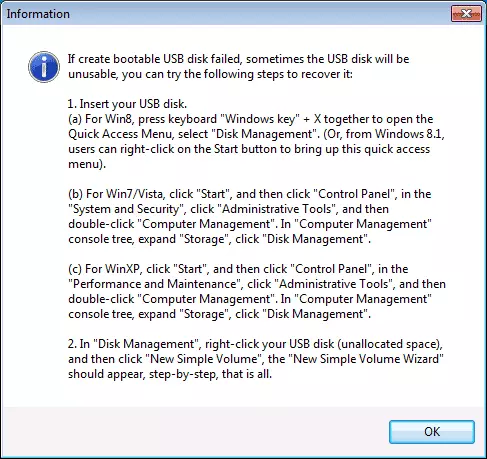
אולי, זה כל מה שאפשר לומר על תוכנית זו, אתה יכול להוריד אותו מתוך האתר הרשמי isotousb.com (בעת בדיקה דרך Virustotal, אחד האנטי-וירוס ספקות באתר, אבל קובץ התוכנית עצמו נקי עם אותו המחאה) . אם אתה מעוניין בדרכים אחרות, אני ממליץ על המאמר כדי ליצור כונן פלאש אתחול.
